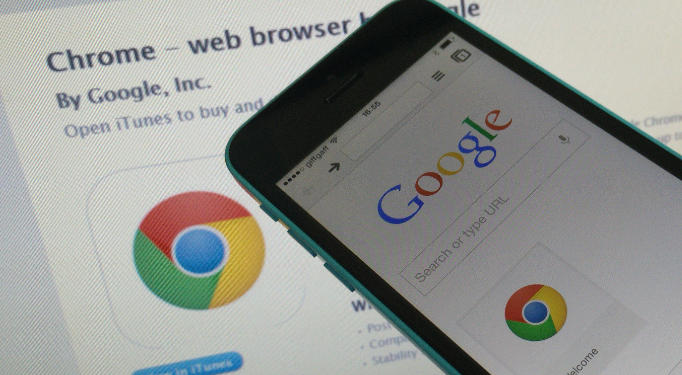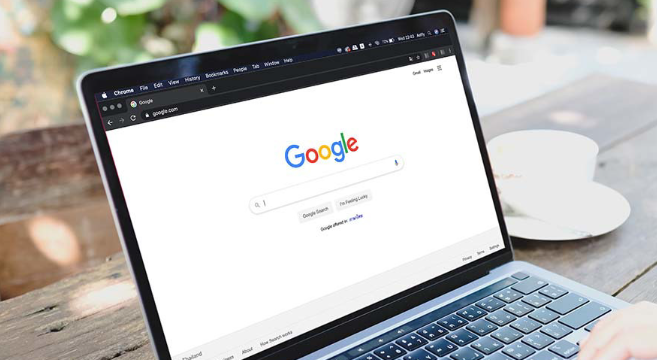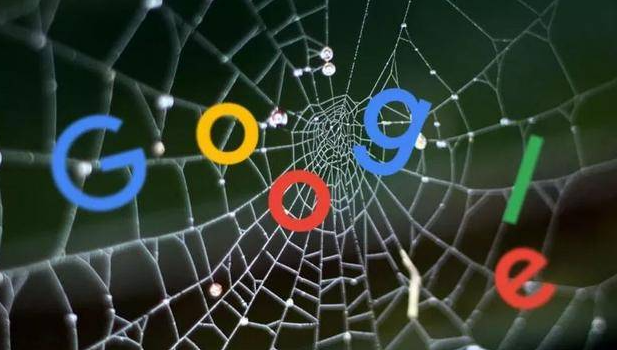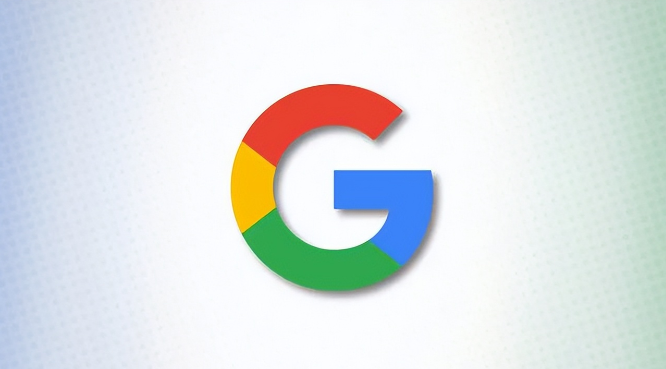您的位置:首页 > 谷歌浏览器插件安装失败原因分析及解决
谷歌浏览器插件安装失败原因分析及解决
时间:2025-07-15
来源:Chrome浏览器官网
详情介绍

1. 检查网络连接:确保网络稳定,尝试切换Wi-Fi或使用有线网络。若从第三方网站下载插件,建议改用Chrome官方应用商店获取资源,避免因文件损坏导致安装失败。
2. 调整浏览器设置:关闭硬件加速,进入Chrome设置→“高级”→“系统”,关闭“使用硬件加速模式”开关,重启浏览器后重试安装。同时,清除浏览器缓存和Cookie,在Chrome中点击三个点→“更多工具”→“清除浏览数据”,选择清除“缓存图像和文件”及“Cookie等网站数据”,时间范围可选“全部”。
3. 检查插件兼容性与权限:更新Chrome版本,进入“设置”→“关于Chrome”,自动检查并更新到最新版本,避免因版本过旧导致兼容性问题。若安装的是`.crx`文件,需在Chrome地址栏输入`chrome://extensions/`,打开“开发者模式”,拖拽文件到页面进行安装。注意,此方式仅适用于可信来源的插件,存在安全风险。
4. 修复系统权限问题:检查文件权限,若插件安装包下载后无法运行,右键点击文件→“属性”→“安全”选项卡,确保当前用户拥有“完全控制”权限。调整杀毒软件设置,部分安全软件可能误删插件文件,可暂时关闭防护或在白名单中添加Chrome及相关插件。
5. 禁用冲突扩展或临时关闭其他插件:进入“扩展程序”页面(`chrome://extensions/`),逐一禁用已安装的扩展,然后重新尝试安装目标插件。若安装成功,说明某个已禁用的扩展与新插件冲突,可进一步排查并卸载不必要的扩展。
6. 重新安装或修复插件文件:删除之前下载的插件安装包,重新从官方渠道下载完整文件。若插件部分文件损坏,可尝试通过官方链接重新获取资源。
7. 检查系统安全设置:系统的防火墙或杀毒软件可能会阻止插件的正常安装。可暂时关闭这些安全软件,然后再次尝试安装插件,但安装完成后应及时重新开启安全软件,并将谷歌浏览器添加到信任列表中。
8. 使用Chrome插件源安装:当遇到插件的提供商不符合谷歌浏览器的规则,或者谷歌浏览器插件官网无法访问,导致插件的安装失败时,可尝试使用Chrome插件源进行插件的安装。首先打开谷歌浏览器,在地址栏输入“`chrome://extensions`”,打开插件选项卡,在页面右上角打开“开发者模式”,接着下载Chrome插件源包,解压文件,然后将文件夹拖入已经打开的谷歌浏览器页面,即可完成插件的安装。
继续阅读